Chatboti nabízejí řadu výhod jak pro zákazníky, tak pro organizace. Tyto konverzační programy zjednodušují zapojení klientů tím, že zvyšují pohodlí klientů a okamžitě poskytují cenné informace, což může pomoci zefektivnit jakýkoli druh procesu, včetně prodeje.
Každá moderní společnost, která zahájila proces digitalizace, vytvořila webové stránky. Jít o krok dále znamená učinit z těchto webových stránek skutečně efektivní centrum podpory prodeje, prezentace produktů a služeb zákazníkům.
To je přesně to, co chatboti na webu umí, mají na starosti poskytování veškeré potřebné pomoci s včasnou a okamžitou pozorností 24/7. A také nabízejí možnost přesměrovat uživatele na agenta prostřednictvím živého chatu nebo online chatu.
Mějte na paměti, že vaši potenciální zákazníci nechtějí trávit hodiny prohlížením webu, aby něco našli. Takže tam může být nainstalován bot, který nabízí informace a podporu, kdykoli je to nutné.
Nemůžeme z rovnice úplně odstranit lidský faktor (alespoň zatím ne). Protože stroje navzdory pokročilým algoritmům nedokážou všechno, co člověk.
To je důvod, proč v určitém okamžiku jakékoli prodejní nebo podpůrné konverzace zákazníci požádají o rozhovor s lidským agentem.
Naše platforma nabízí možnost Live Chat, takže uživatelé, kdykoli chtějí, mohou přerušit konverzaci s robotem a požádat o pomoc lidského agenta. Podívejme se, jak jej můžete nainstalovat.
Toto je krok za krokem průvodce instalací živého nebo online chatu na váš web:
Přejděte do sekce Aplikace a poté rozbalte možnosti živého chatu. V tomto případě vyberte možnost Web.
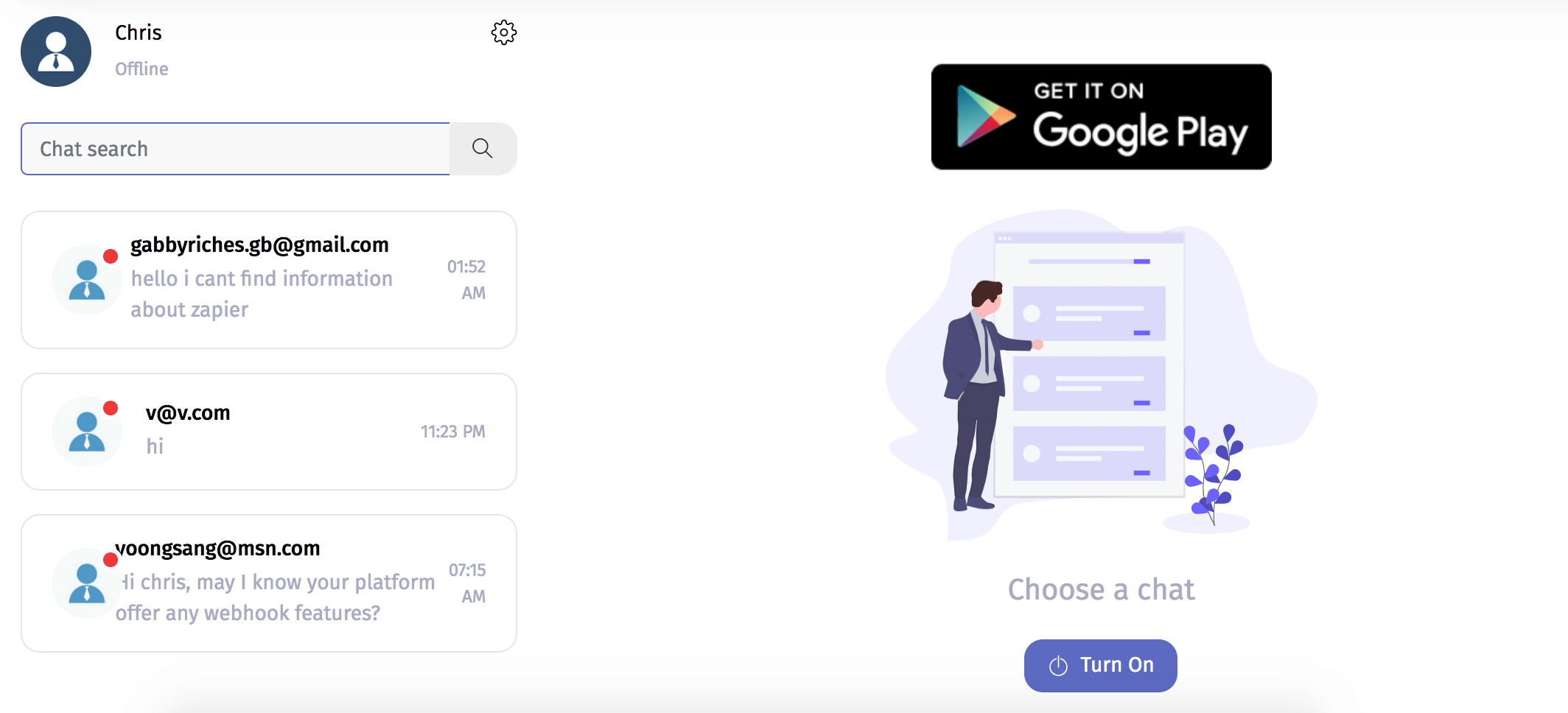
Ve výchozím nastavení bude vypnuto, takže musíte kliknout na tlačítko "Zapnuto". Když nejste k dispozici pro zodpovězení otázek, můžete jej znovu vypnout.
Případně můžete také nakonfigurovat svou dostupnost v části „Hodina podpory". Vyberte rozsah dnů a hodin, své časové pásmo a uložte. Můžete také nastavit zprávu, aby uživatelé věděli, že nejste k dispozici.

Komponenty v rámci platformy jsou určeny ke zvýšení funkčnosti. Komponenta pro používání živého chatu se nazývá "humansupport" .
Živý chat můžete implementovat jako počáteční komponentu, jako komponentu pro konkrétní stránku, jako odpověď na otázku nebo jako součást skriptu. Podívejme se na každý případ.
Jako počáteční komponenta : Přejděte na Install > Web Configuration > General a v poli "Initial Script" vyberte komponentu "humansupport"

Jako součást pro konkrétní stránku : Přejděte na Instalovat > Nastavení webu > Stránky a vytvořte, upravte a odstraňte různá nastavení pro vaše jednotlivé stránky. Klikněte na „Vytvořit nový" a vyplňte formulář včetně úplné adresy URL vaší stránky. Vyplňte zbývající pole a uložte.

Odpověď na zprávu : V části Databáze> Odpovědi> Přidat odpověď můžete konfigurovat živý chat jako odpověď na zprávu požadující lidskou podporu.

Jako součást skriptu : Živý chat můžete umístit do bodu konverzace, který chcete. Jakmile vytvoříte nebo upravíte skript, zkontrolujte nabídku komponenty, klikněte na „Více", čímž se vám zobrazí komponenta LiveChat.

Jakmile definujete způsob a místo, kde budete prezentovat svůj online chat, měli byste si na svůj web nainstalovat robota, abyste mohli začít chatovat s uživateli.
Když přejdete na Install> Web, najdete tři možnosti, které můžete sledovat. Máte webovou instalaci, Wordpress a Joomla.
Webové stránky : Poskytujeme vám kód, který můžete implementovat přidáním do kódu HTML své stránky před zavřením značky </body>. Změny na vašem webu uvidíte pouze po vymazání mezipaměti nebo použití anonymního režimu.
WordPress : Stačí nainstalovat náš plugin na váš web vytvořený pomocí WordPress. K tomu sdílíme plugin z našich stránek, který můžete nahrát v sekci Pluginy> Přidat nový> Nahrát plugin.
Jakmile je plugin nainstalován, musíte zadat své uživatelské ID ze svého aktivního účtu ChatCompose. Po zadání ID uložte změny a chatbot i možnost živého chatu by měly být dostupné tak, jak jste je nakonfigurovali.
Joomla : Tuto instalaci také usnadňujeme pomocí pluginu. Poskytujeme vám soubor k instalaci na váš web Joomla v části Rozšíření> Spravovat> Instalovat. Přejděte na Rozšíření> Plugin a vyhledejte „chatcompose", tam můžete plugin aktivovat nebo upravit. Zde budete také muset zadat své uživatelské ID a poté uložit změny.
Pokaždé, když uživatel požádá o promluvu s podporou, obdržíte e-mail, můžete kliknout na odkaz nebo zadat z platformy Apps> Live Chat> Web a odpovědět na otázky.

Kromě instalace živého chatu na svůj web jej můžete používat také na jiných kanálech, jako je Facebook, WhatsApp, Telegram a WeChat.
A abyste si usnadnili správu svých žádostí o podporu, můžete si stáhnout aplikaci ChatCompose LiveChat na Google Play. Budete tak dostávat automatická upozornění, když uživatel napíše a vy můžete odpovědět z mobilu.
